※[オプション]API連携をお申込みいただいた場合のみご利用いただけます。
特定の操作時にチャットの対応履歴を外部システムに送信できるようになるため
顧客対応を任意のシステムでまとめて管理できるようになります。

データ送信可能なタイミング
| タイミング | 条件 |
|---|---|
| チャット開始 | チャットウィンドウが初めて開かれたとき |
| チャット受信 | 訪問者からメッセージを受け取ったとき |
| チャット終了 | チャットが終了したとき |
| フォーム送信 | 訪問者がフォームからメッセージを送信したとき |
各タイミングでチャットディーラーよりリクエストパラメーターが送付されるため
連携先システムにて、情報の取込みが可能かをご確認ください。
※下記に 各タイミング毎のリクエストパラメーターのイメージを掲載しております。
チャット開始時にデータ送信するとき
1. 画面上部「環境設定」>左メニュー「連携」>「外部API呼び出し」をクリック
2.「チャットの開始」の編集をクリック
3. 「有効」を選択し、必要事項を入力の上「保存」をクリック
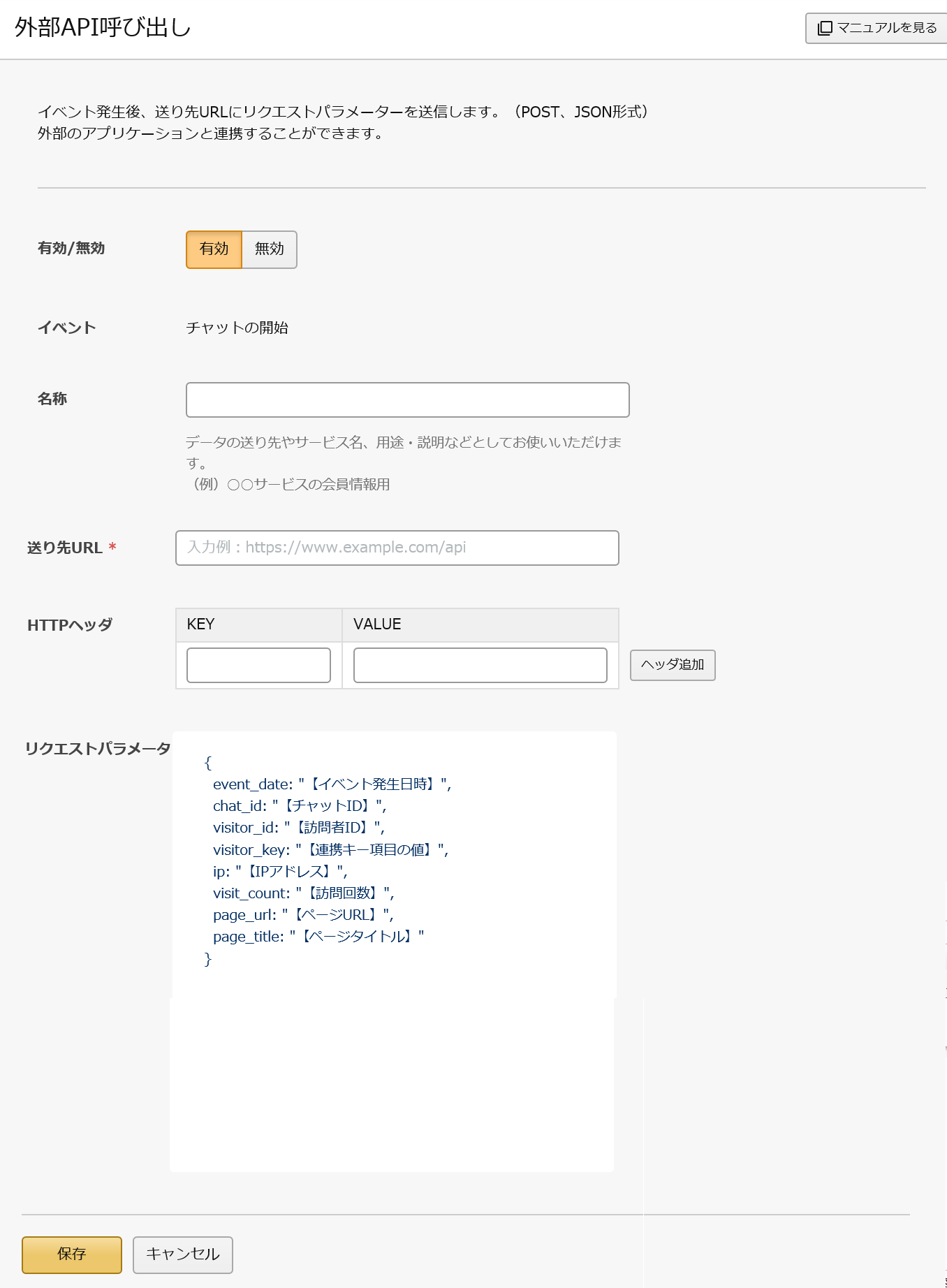
チャット受信時にデータ送信するとき
1. 画面上部「環境設定」>左メニュー「連携」>「外部API呼び出し」をクリック
2.「チャットの受信」の編集をクリック
3. 「有効」を選択し、必要事項を入力の上「保存」をクリック
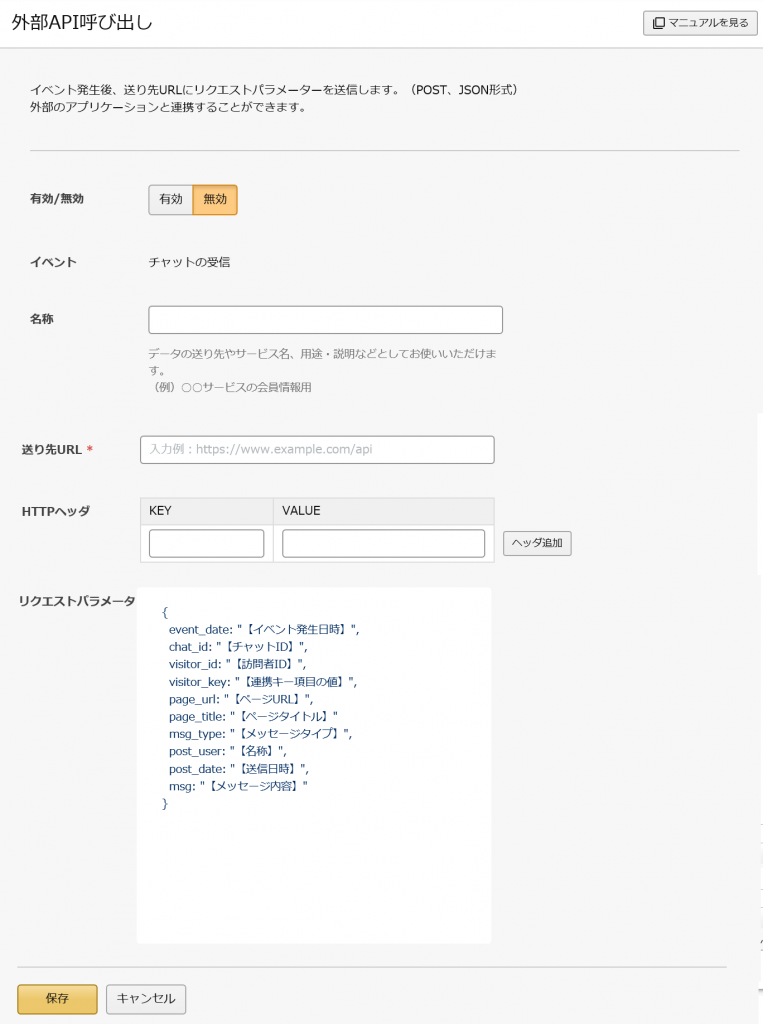
チャット終了時にデータ送信するとき
1. 画面上部「環境設定」>左メニュー「連携」>「外部API呼び出し」をクリック
2.「チャットの終了」の編集をクリック
3. 「有効」を選択し、必要事項を入力の上「保存」をクリック
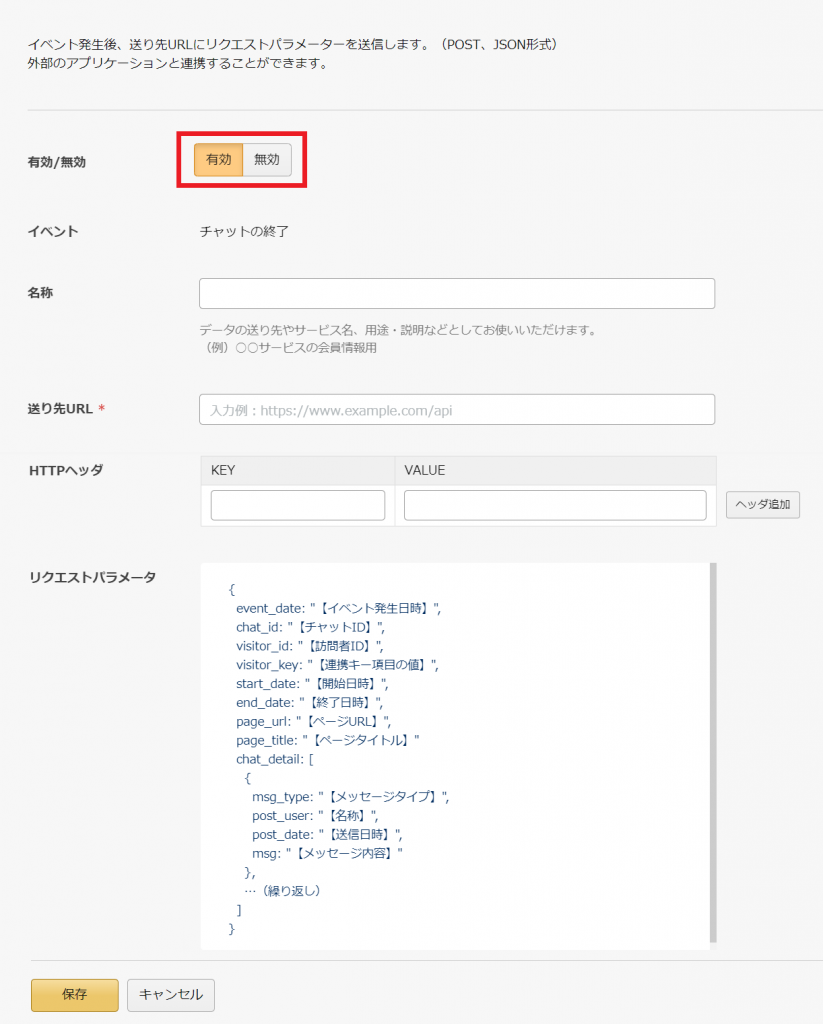
フォーム送信時にデータ送信するとき
1. 画面上部「チャット設定」>左メニュー「フォーム」>「フォーム」>「外部API呼び出し(タブ)」をクリック
2. 「有効」を選択し必要事項を入力の上「保存」をクリック
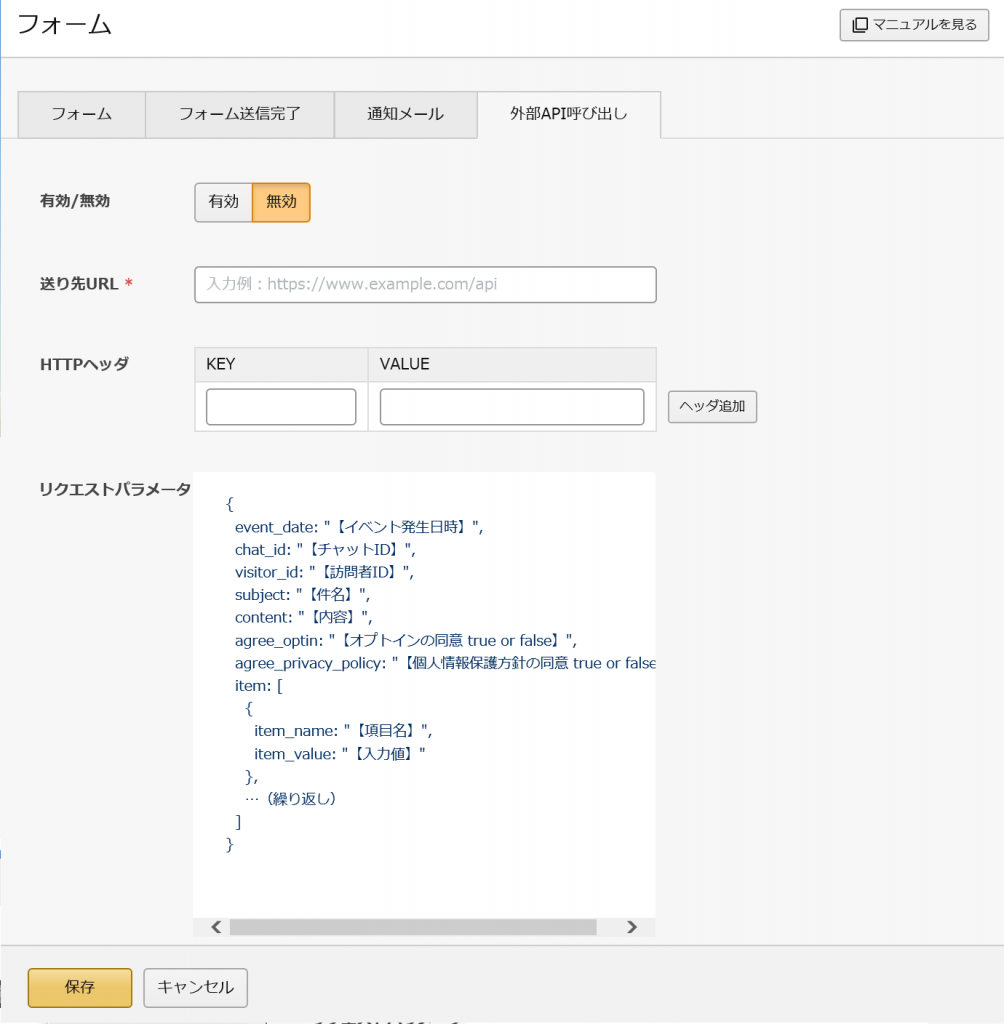
別途、連携項目の設定が必要となります。
詳細はマニュアル:連携項目を参照してください。
[ お問い合わせ ]
お問い合わせ内容に応じた⼿続き・窓⼝をご紹介しています。
24時間自動応答チャットボット- サポートセンター営業時間 : 平日9時30分~17時
- お電話でのサポートは行っておりませんので、予めご了承ください。
- チャットディーラーfor楽楽精算をご利用の場合は、楽楽精算サクセスナビ内の「お問い合わせ」よりお問い合わせください。